Giáo trình Quản lý và duy trì hệ điều hành Microsoft Windows Server 2003 (Phần 1)
Phiên bän Web (Web Edition)
Đe tăng tính cạnh tranh của Windows Server 2003 so với các máy chủ Web
khác, Microsoft đã cho ra một phiên bản đặc biệt của Windows Server 2003,
được thiết kế chuyên dụng cho chức năng của một máy chủ Web. Phiên bản
Web là một phần của hệ điều hành chuấn cho phép người quản trị có thế
triển khai các Web site, các ứng dụng Web và các dịch vụ Web mà không
tốn nhiều chi phí và công sức quản trị. Hệ điều hành này hỗ trợ tối đa 2GB
bộ nhớ RAM và 2 bộ vi xử lí - chi bằng một nửa so với khả năng hồ trợ của
bản Standard Edition.
Phiên bản Web không có nhiều tính năng như các phiên bản Windows
Server 2003 khác, tuy nhiên nó vẫn tích hợp một số thành phần có thể không
cần thiết cho một Web Server điển hình, đó là:
• Một máy chủ chạy phiên bản Web có thể là thành viên của một miền
sử dụng Active Directory nhưng nó không thể trở thành một máy
chủ quản trị miền
• Mô hình Client Access License - CAL {giấy phép truy nhập từ máy
trạm) chuân không được áp dụng cho các máy chủ chạy hệ điêu
hành Web Edition. Hệ điều hành này hồ trợ một số lượng không giới
hạn các kết nối Web, nhưng nó lại giới hạn tối đa 10 kết nối Server
Message Block (SMB) đồng thời. Điều này có nghĩa là không thể có
nhiểu hơn 10 người dùng mạng nội bộ có thể truy nhập các tài
nguyên file và máy in tại một thời điếm bất kì
• Các tính năng Tường lửa Bảo vệ Kết nối Internet (.Internet
Connection Firewall -ICF) và Chia sẻ Ket nối Internet {Internet
Connection Sharing - ICS) sẽ không có trong phiên bản Web, điều
này sẽ không cho phép máy chủ thực hiện chức năng của một cống
kết nối Internet.
• Một máy chủ chạy hệ điều hành Web Edition không thể thực hiện
chức năng của một máy chủ DHCP, máy chủ fax, máy chủ
Microsoft SQL hay một Máy chủ Dịch vụ Dầu cuối mặc dù chức
năng Remote Desktop (Truy nhập toàn màn hình từ xa) dành cho
quản trị vẫn được hồ trợ.
• Phiên bán Web sẽ không cho phép chạy các ứng dụng không phải
dịch vụ Web
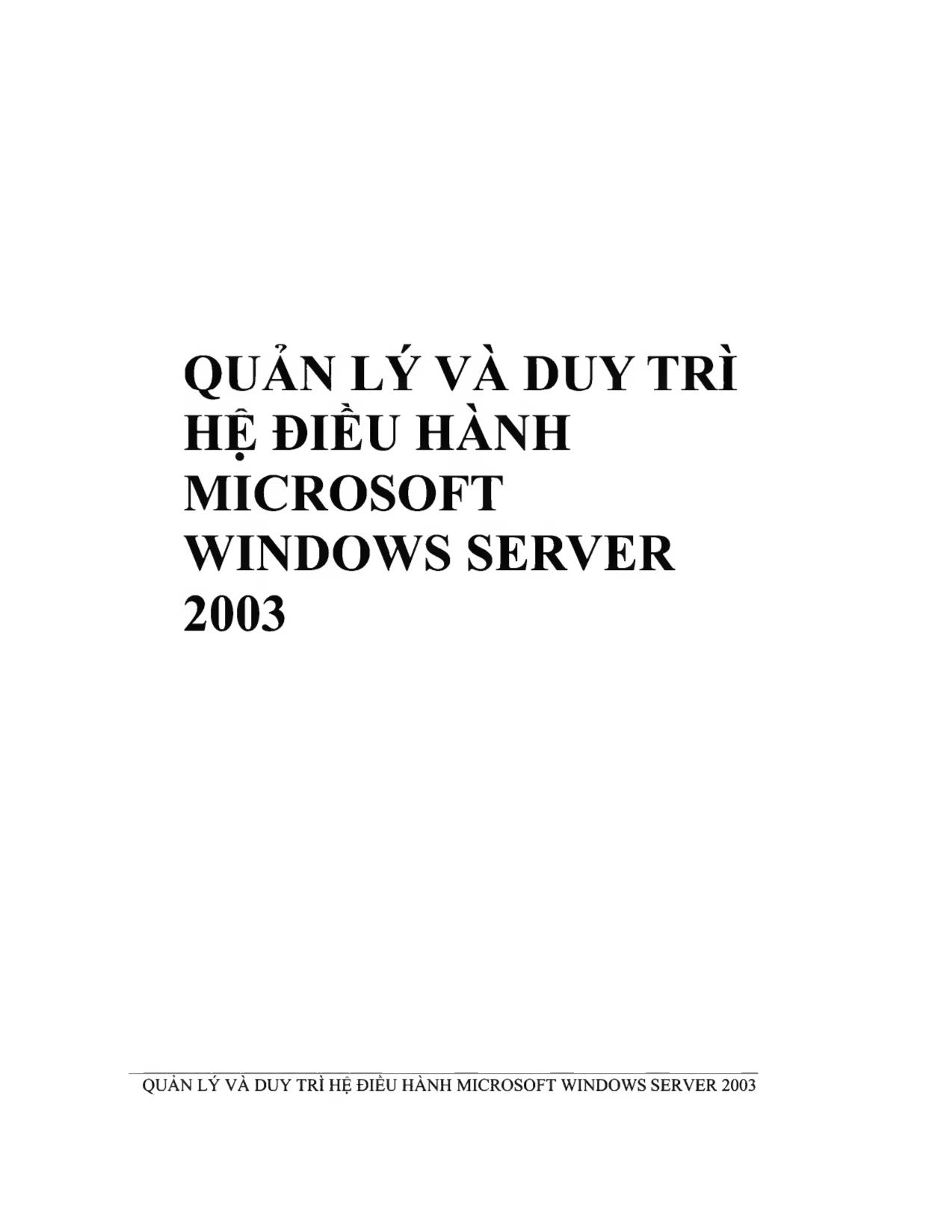
Trang 1
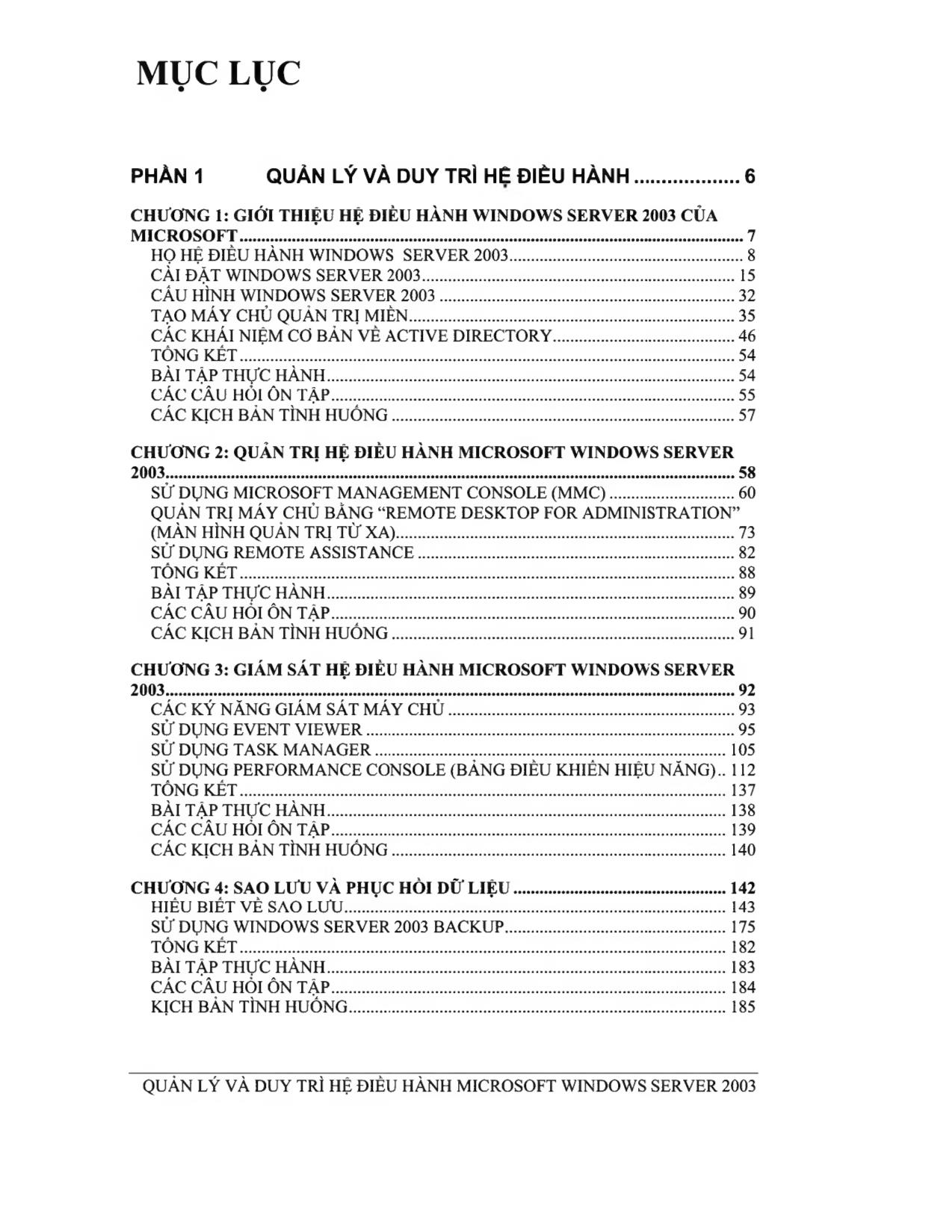
Trang 2
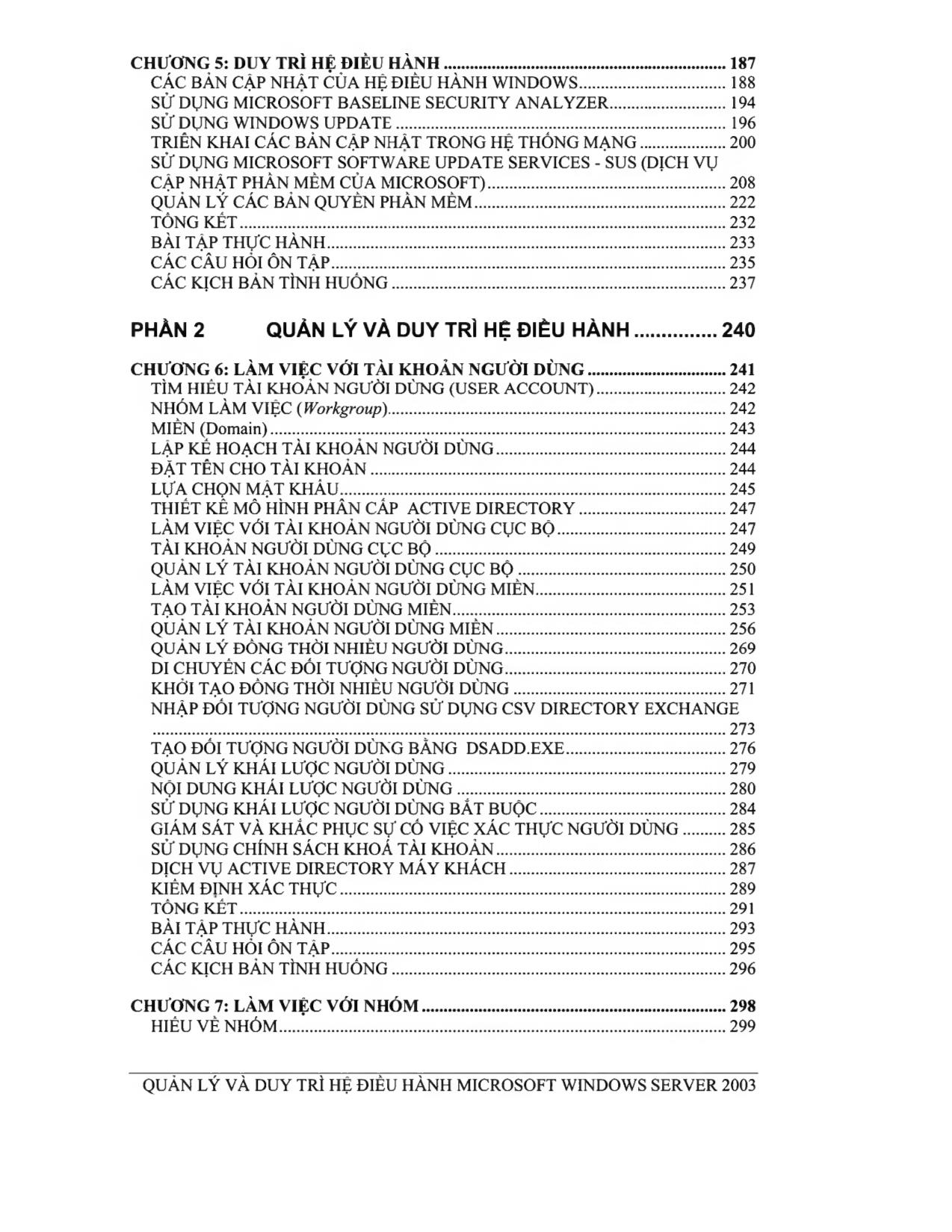
Trang 3
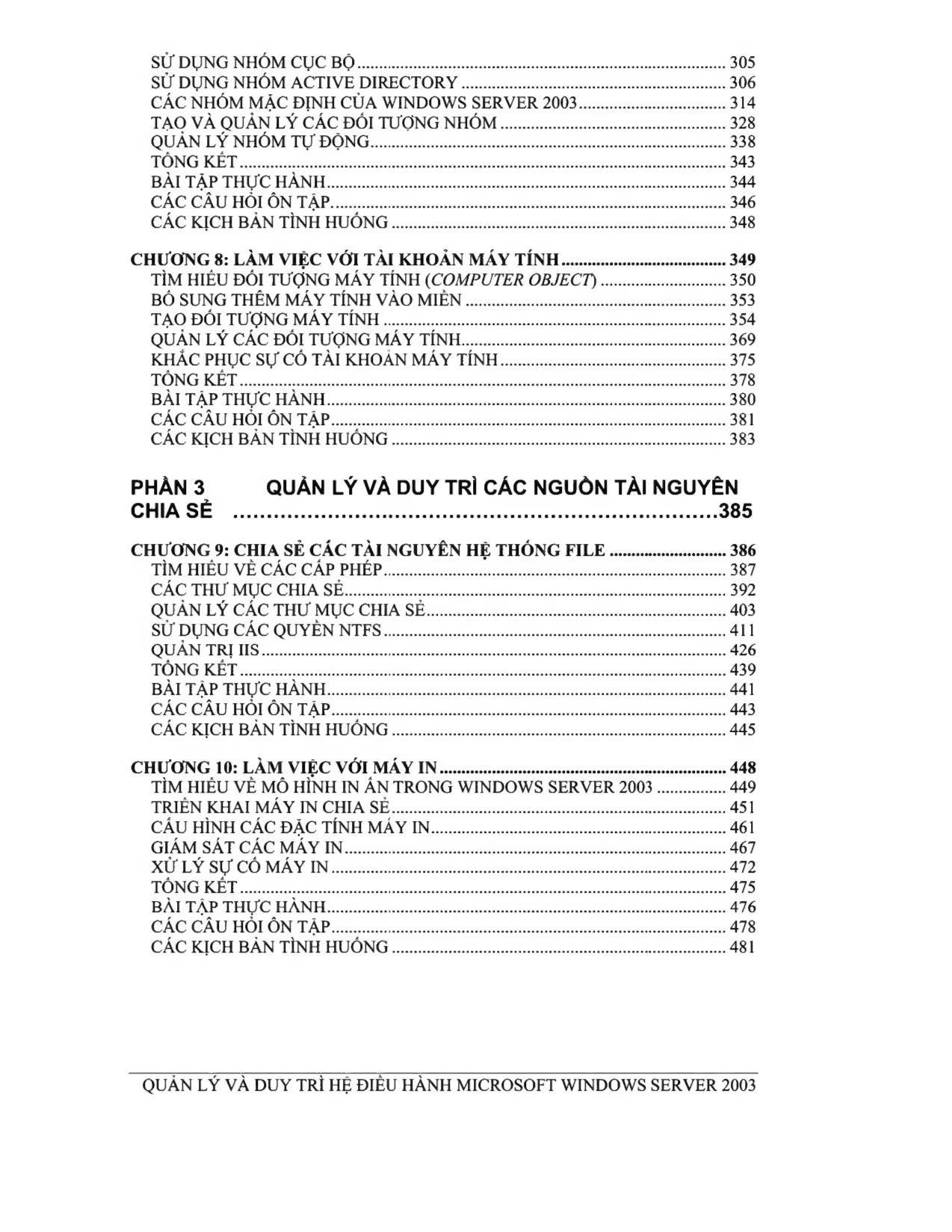
Trang 4
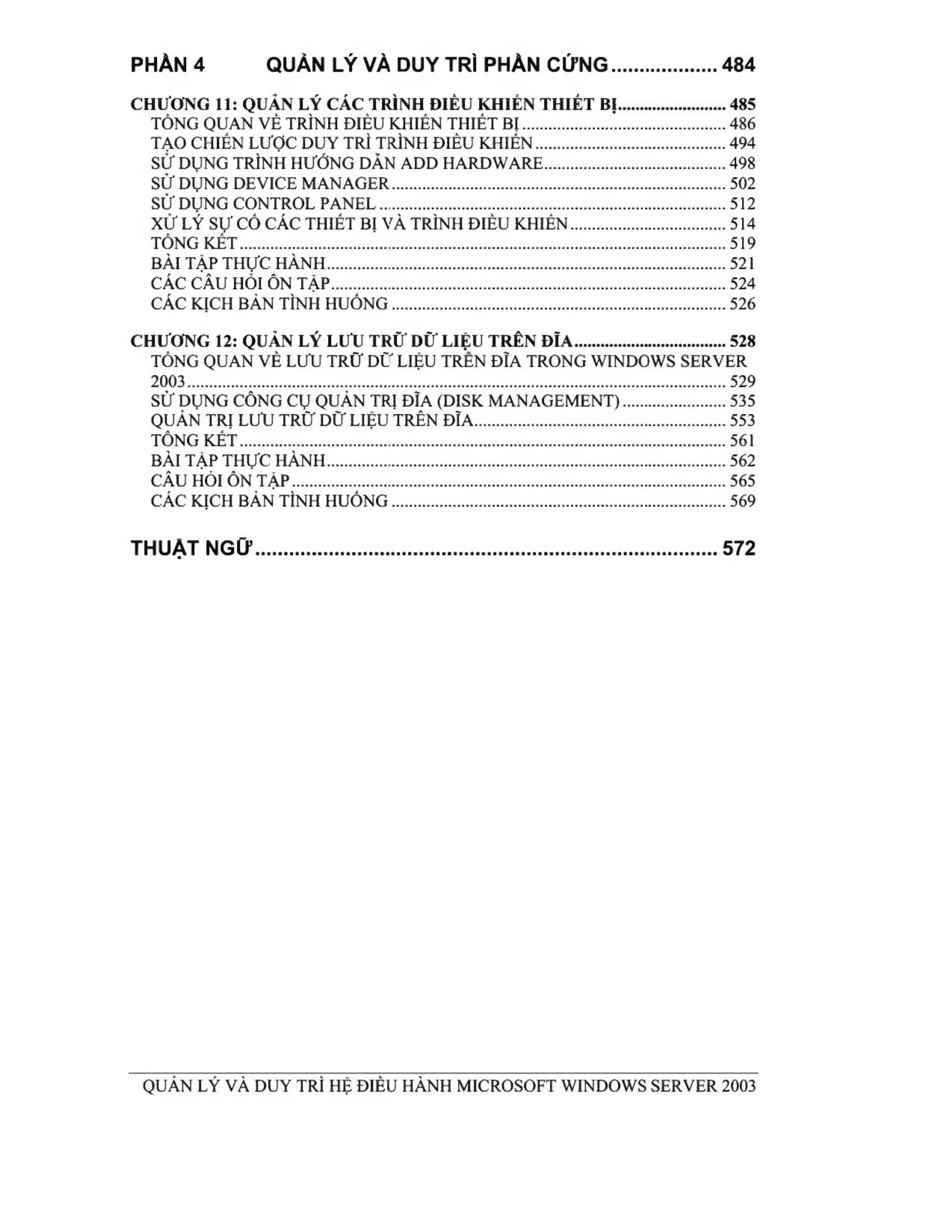
Trang 5
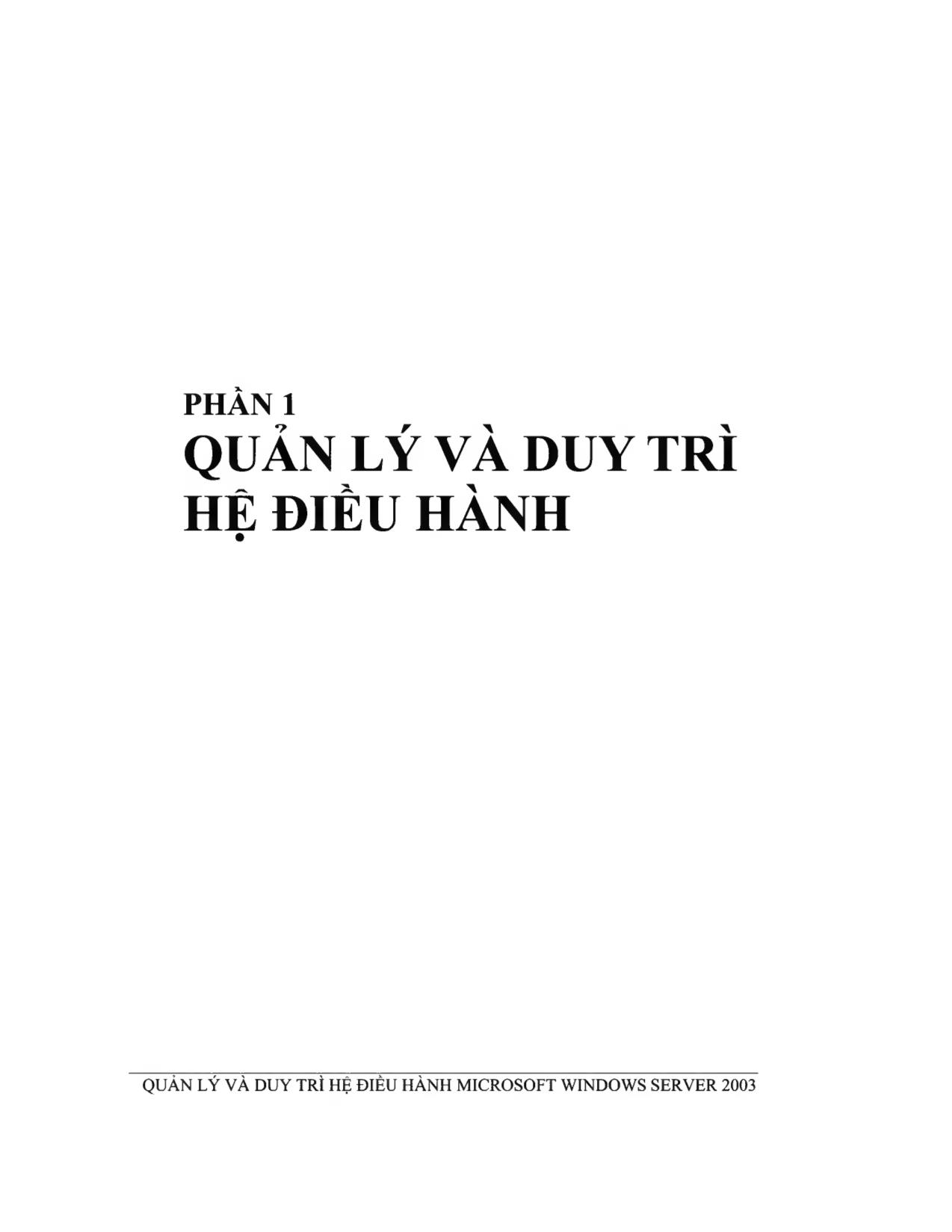
Trang 6
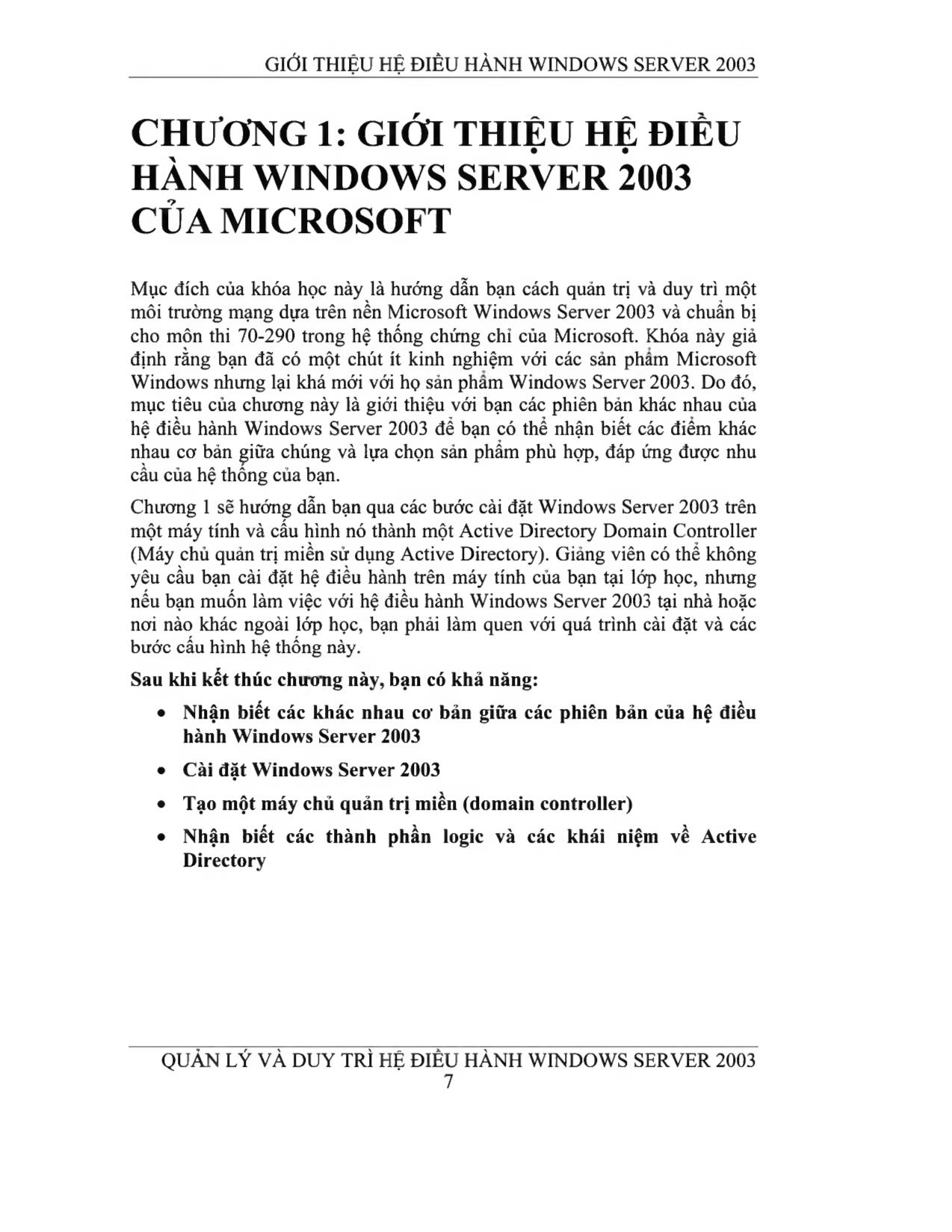
Trang 7
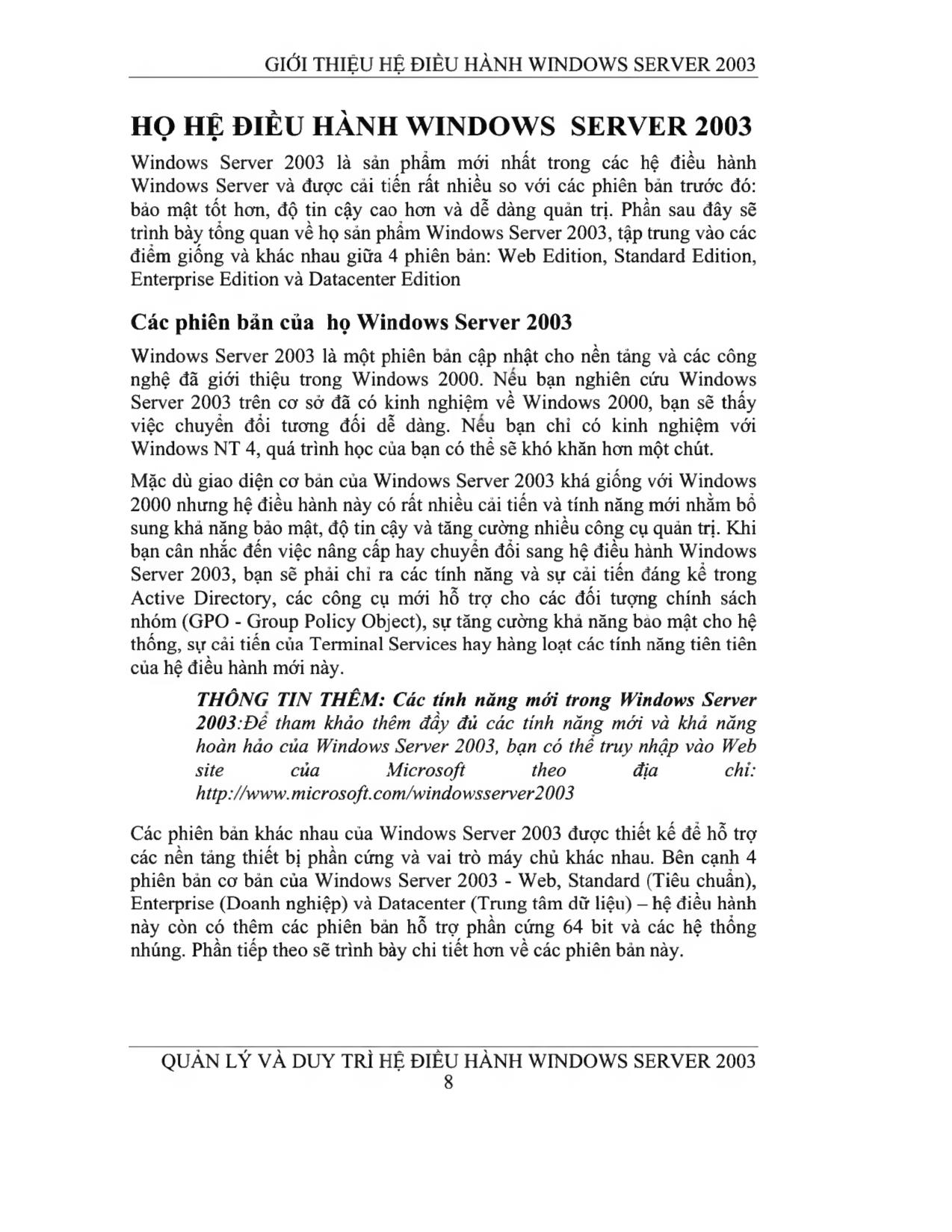
Trang 8
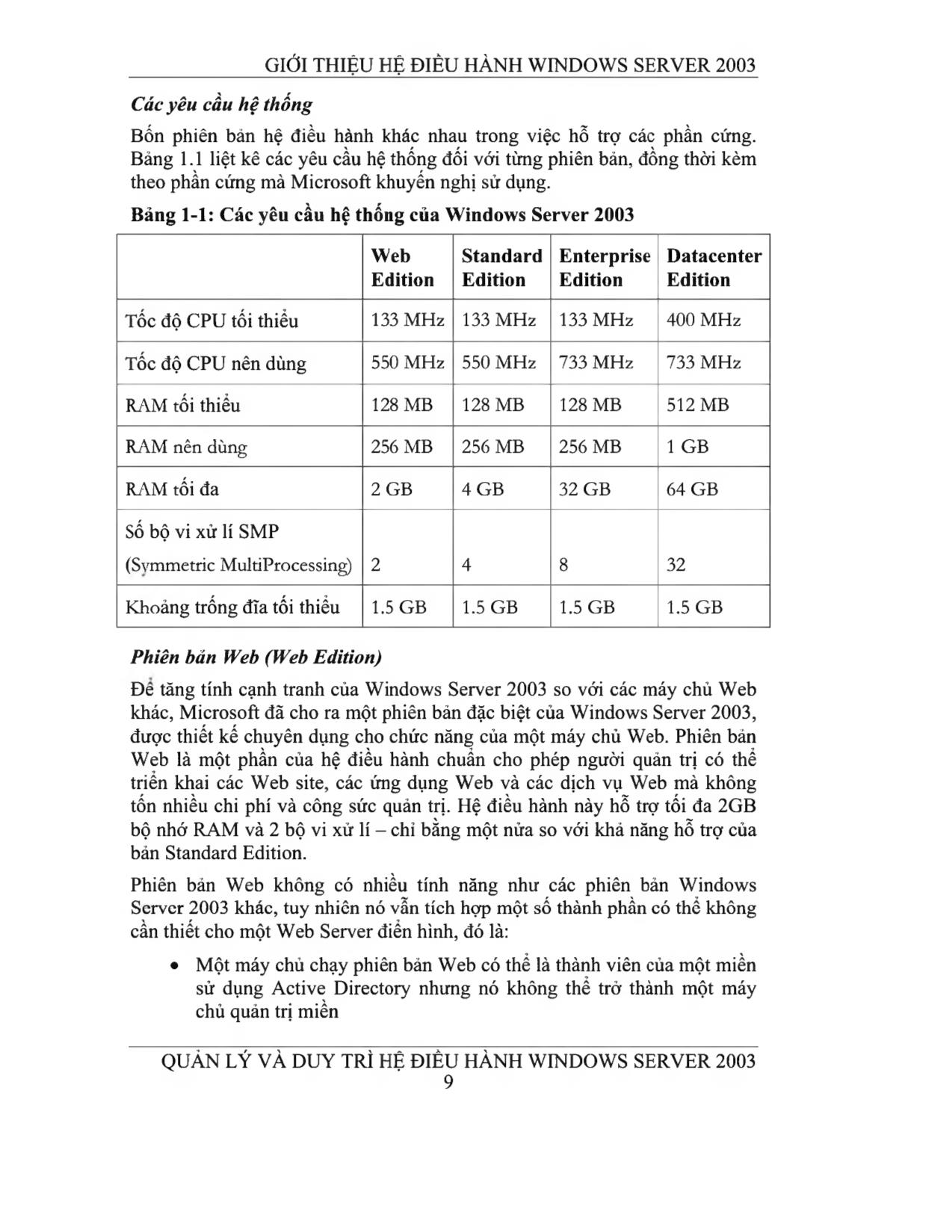
Trang 9
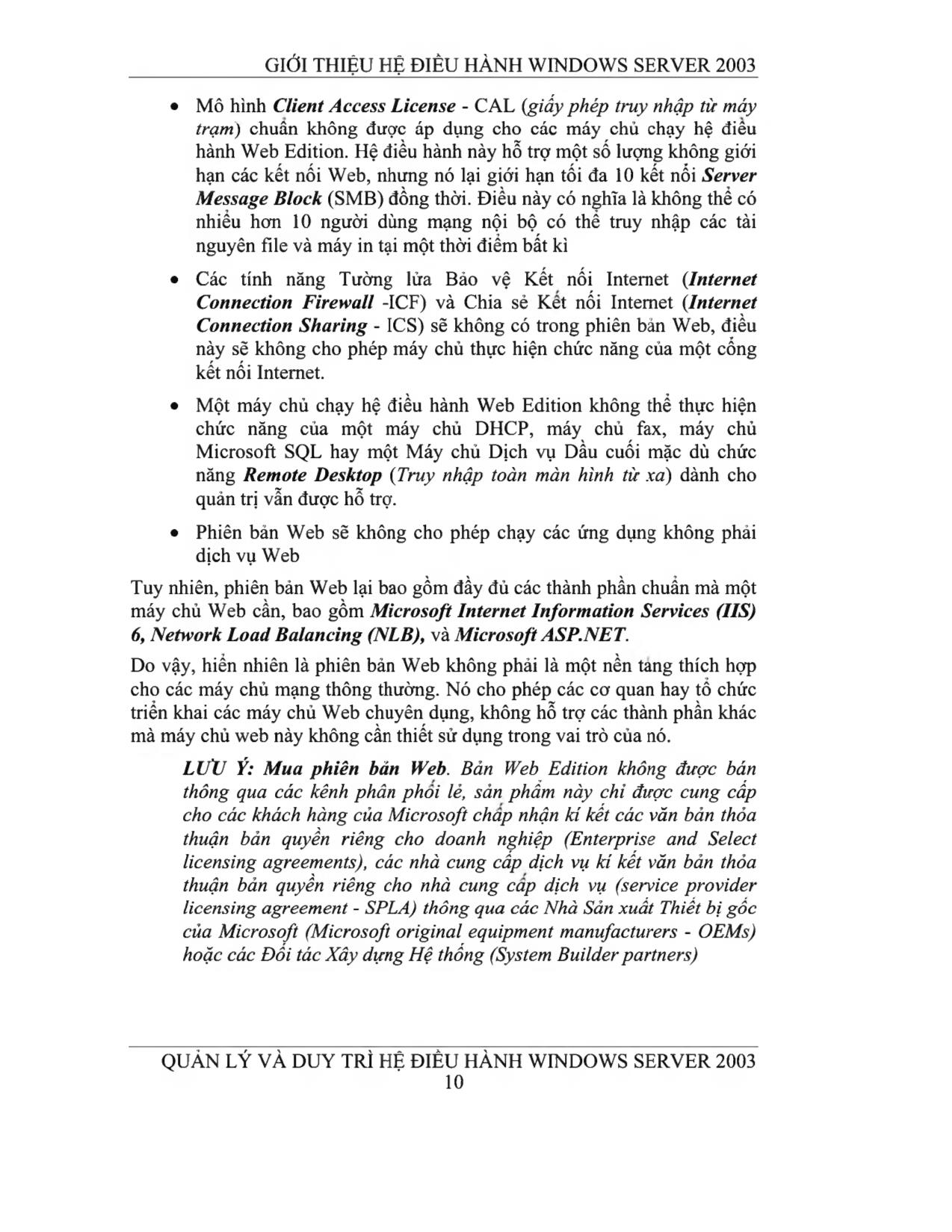
Trang 10
Tải về để xem bản đầy đủ
Tóm tắt nội dung tài liệu: Giáo trình Quản lý và duy trì hệ điều hành Microsoft Windows Server 2003 (Phần 1)
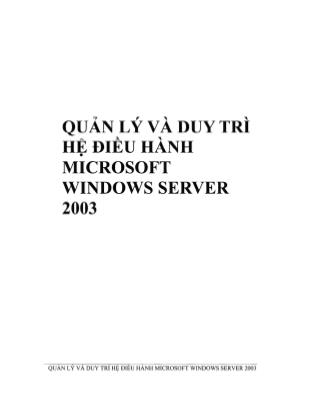
nh sau: dsmod computer CN=webserverl, CN=Computers, DC=ACNA, DC=com - disabled yes Để khởi tạo lại tài khoản máy tính, sử dụng dòng lệnh sau dsmod computer CN=webserverl, CN=Computers, DC=ACNA, DC=com - Reset Xóa Đối tượng Máy tính bằng Dsrm.exe Dsmod.exe có thể chỉnh sửa Đối tượng Máy tính nhưng không xoá chúng được. Đe xoá Đối tượng Máy tính bạn phải sử dụng tiện ích Dsrm.exe. Bạn cần chỉ ra DN cuả đối tượng mà bạn muốn xoá tại dòng lệnh Dsrm.exe, sử dụng cú pháp sau: Dsrm ObjectDN Khi bạn xác nhận yêu cầu xoá, chương trình sẽ xoá đối tượng này. Một ví dụ của chương trình Dsrm.exe như sau: dsrm CN=webserverl,CN=Computers,DC=ACNA,DC=com KHẤC PHỤC s ự CỐ TÀI KHOẢN MÁY TÍNH Active Directory xem Đối tượng Máy tính như là Chủ thể Bảo mật (iSercurity Principal). Điều này có nghĩa là máy tính cũng giống người dùng là có các thuộc tính như tên, mật khấu và SID, cho phép nó được đưa vào Danh sách Kiểm soát Truy nhập (ACLs) của các đối tượng khác. Các tài khoản máy tính và quan hệ bảo mật giữa các máy tính và Miền thường rất QUẢN LÝ VÀ DUY TRÌ HỆ ĐIỀU HÀNH MICROSOFT WINDOWS SERVER 2003 - 375 - LÀM V IỆCyớI TÀI KHOẢN MÁY TÍNH mạnh. Tuy nhiên, giống như các tài khoản người dùng, các tài khoản máy tính đôi khi yêu cầu được bảo trì và khắc phục sự cố. Hiếm khi gặp tình huống là một tài khoản hoặc kênh bảo mật bị bẻ gẫy, các dấu hiệu của lồi thường rất rõ ràng. Các dấu hiệu phổ biến của sự cố tài khoản máy tính như sau: • Thông báo lúc đăng nhập chỉ ra là không thế liên hệ được với Máy chủ Điều khiến Miền, tài khoản máy tính đó có thể bị mất hoặc quan hệ tin cậy (cách khác chỉ tới kênh bảo mật) giừa máy tính này và Miền bị mất. Một ví dụ thông báo lỗi từ máy trạm Windows XP, như hình 8-15. • Thông báo lỗi hoặc ghi lại các sự kiện chỉ ra các vấn đề tương tự hoăc gợi ỷ là mật khẩu, sự tin cậy, kênh bảo mật, hoặc quan hệ với Miền hoặc Máy chủ Điều khiển Miền bị lỗi. • Tài khoản máy tính trong Active Directory bị mất. Windows cannot connect to the doman, either because the domain controller is down or J \ otherwise unavailable, or because your computer account was not found. Please try agam later. If this message continues to appear, contact your system administrator for assistance. d E U Logon Messdge Hình 8-15 Thông báo đăng nhập Windows XP chỉ ra có thể tài khoăn máy tính gặp sự cố LUÏ7 Ỷ Mục đích kỳ thi Mục đích của kỳ thi 70-290 yêu cầu thỉ sinh có khả năng “khắc phục sự cổ tài khoản máy tính ” và “dự đoán và giải quyết các vấn đề liên quan đến các tài khoản máy tính bằng cách sử dụng bảng điều khiến Active Directory Users and Computers. ” Nếu một trong các tình huống này xảy ra thì bạn phải khắc phục sự cố Tài khoản Máy tính. Bạn đã được học ở phần trên là làm thể nào đe xóa, vô hiệu hóa, và khởi tạo lại tài khoản máy tính và làm thế nào đế nhập được máy tính vào Miền. Các quy tắc khắc phục sự cố tài khoản máy tính khi một trong các sự kiện xảy ra như sau: 1. Nếu tài khoản máy tính đã có trong Active Directory thì bạn phải khởi tạo lại nó. QUẢN LÝ VÀ DUY TRÌ HỆ ĐIỀU HÀNH MICROSOFT WINDOWS SERVER 2003 - 376 - LÀM V IỆCyớI TÀI KHOẢN MÁY TÍNH 2. Nếu tài khoản máy tính bị mất trong Active Directory thì bạn phải tạo lại tài khoản máy tính. 3. Nếu máy tính vẫn thuộc Miền thì bạn phải di chuyển nó ra khỏi miền bằng cách thay đối quan hệ thành viên của nó sang Nhóm làm việc ( Worrkgroup). Tên của Nhóm làm việc là không quan trọng. 4. Nhập lại máy tính vào Miền. Cách khác là nhập một máy tính khác vào Miền này, nhưng máy tính mới phải có cùng tên như tài khoản máy tính. Để khắc phục bất kỳ sự cố nào của tài khoàn máy tính bạn áp dụng tất cả các quy tắc này. Chúng có thế được tiến hành theo một thứ tự bất kỳ, trừ quy tắc 4, nhập lại máy tính vào Miền phải luôn là bước cuối cùng. Hai tình huống dưới đây minh hoạ việc sử dụng các quy tắc này: • Người dùng phàn nàn là khi cô ấy đăng nhập, hệ thống xuất hiện thông báo lỗi thống báo tài khoản máy tính có thế bị mất. Áp dụng quy tắc 1, bạn mở Active Directory Users And Computers và tìm thấy tài khoản máy tính trong Miền. Bạn khởi tạo lại đối tượng này. Không áp dụng quy tắc 2 - đối tượng đã tồn tại. Sau đó, sử dụng quy tắc 3, bạn tách rời hệ thong này ra khởi Miền và theo quy tắc 4, kêt nối lại nó vào Miền này. • Tài khoản máy tính bị khởi tạo lại do rủi ro, vì thể quy tắc 1 là đã được áp dụng. Dù cho việc khởi tạo lại là ngẫu nhiên, bạn vẫn phải tiếp tục cứu lại bằng cách áp dụng ba quy tắc còn lại. Quy tắc 2 không áp dụng do Đối tượng Máy tính đã tồn tại trong Miền. Theo quy tắc 3 và 4, tách máy tính ra khòi Miền và sau đó nhập lại. QUẢN LÝ VÀ DUY TRÌ HỆ ĐIỀU HÀNH MICROSOFT WINDOWS SERVER 2003 - 377 - LÀM V IỆCyớI TÀI KHOẢN MÁY TÍNH TỎNG KÉT • Đe người dùng đăng nhập vào Miền Active Directory, họ không chỉ cần có Đối tượng Người dùng, mà còn phải có cả đối tượng đại diện cho máy tính của họ. Đối tượng Máy tính đại diện cho một hệ thống cụ thể trên mạng và chứa các thông tin thuộc tính về hệ thống. • Các Đối tượng Máy tính có chức năng như là Chủ thể Bảo m ậ t. Bạn có thể đưa chúng vào các nhóm và gán cho chúng các cấp phép. • Để thêm máy tính vào Miền, bạn phải tạo Đối tượng Máy tính cho nó trong Active Directory và sau đó kết nối máy vật lý với Miền. Đối tượng Máy tính có the được tạo trước hoặc trong tiến trình kết nối. • Bạn phải đăng nhập với tư cách như là thành viên của nhóm Administrators cục bộ để thay đổi quan hệ thành viên Miền của máy tính. • Để tạo Đối tượng Máy tính bạn có thể sử dụng bảng điều khiển Active Directory Users And Computers, tiện ích Dsadd.exe hoặc Netdom.exe. Nhóm Administrators và Account Operators có đủ quyền tạo Đối tượng Máy tính mới và bạn cũng có thế uỷ quyền thích họp tới người dùng và nhóm khác. • Đối tượng Máy tính mà không đóng vai trò là Máy chủ Điều khiển Miền mặc định được đặt tại Đối tượng Chứa Computers . Bạn không thể áp dụng chính sách nhóm cho Đối tượng Chứa này, bởi vậy các Đối tượng Máy tính thường được đặt tại ou thay cho việc đặt tại vị trí mặc định này. • Đe nhập một máy tính vào Miền, bạn sử dụng thẻ Computer Name tại hộp thoại System Properties hoặc dùng tiện ích Netdom.exe. Neu Đối tượng Máy tính của máy tính chưa tồn tại thì khi bạn tiến hành nhập nó vào Miền thì hệ thống sẽ tạo ra đối tượng này (giả thiết là bạn có đủ các Cấp phép cần thiết đế tạo nó.) • Sử dụng bảng điều khiển Active Directory Users and Computers, tiện ích Dsmod.exe và Dsrm.exe, bạn có thể quản lý các thuộc tính của Đối tượng Máy tính cũng như xoá, vô hiệu hoá và khởi tạo lại chúng. • Đối tượng Máy tính có Mã Định danh Bảo mật - SID mà Active Directory sử dụng để chỉ dẫn đến các quan hệ thành viên nhóm của nó và các Cấp phép khác. Việc bị xoá ngẫu nhiên là nguyên nhân làm cho SID của nó bị mất không cứu lại được, bắt buộc bạn phải tạo lại QUẢN LÝ VÀ DUY TRÌ HỆ ĐIỀU HÀNH MICROSOFT WINDOWS SERVER 2003 - 378 - LÀM V IỆCyớI TÀI KHOẢN MÁY TÍNH các Cấp phép. Phải cấn thận khi xoá Đối tượng Máy tính, thay vào đó hãy vô hiệu hóa chúng và ta có thê kích hoạt lại chúng mà không mất thông tin. • Các bước chính để giải quyết sự cố của Đối tượng Máy tính bao gồm việc tạo hoặc khởi tạo lại đối tượng, loại bỏ máy tính khỏi Miền và nhập lại nó vào Miền. QUẢN LÝ VÀ DUY TRÌ HỆ ĐIỀU HÀNH MICROSOFT WINDOWS SERVER 2003 - 379 - LÀM V IỆCyớI TÀI KHOẢN MÁY TÍNH BÀI TẬP THỤ C HÀNH Bài tập thực hành 8-1: Tạo Đối tượng Máy tính sử dụng Active Directory Users And Computers Trong bài tập thực hành thực hành này, bạn tạo Đối tượng Máy tính mới sử dụng bảng điều khiển Active Directory Users and Computers. 1. Đăng nhập vào Máy chủ Điều khiến Mien Windows Server 2003 với tư cách là Administrator. 2. Bấm Start, trỏ tới Administrative tools và chọn Active Directory Users And Computers. Xuất hiện Băng điều khiến Active Directory Users And Computers. 3. Chọn Computers Đối tượng Chứa và thực đơn Action trỏ tới New và chọn Computer. Xuất hiện New Object - Computer trình hướng dẫn. 4. Tại hộp Computer N am e , gõ Computer 1 và tiếp theo chọn Next. 5. Bam Next và sau đó bam Finish. Đối tượng Máy tính của Computer 1 xuất hiện trong Computers Đối tượng Chứa. Bài tập thực hành 8-2: Tạo Đối tượng Máy tính sử dụng Dsadd.exe Trong bài tập thực hành này, bạn tạo Đối tượng Máy tính mới sử dụng tiện ích Dsadd.exe. 1. Đăng nhập vào Máy chủ Điều khiển Miền Windows Server 2003 với tư cách là Administrator. 2. Bấm Start chạy Command Prompt. Xuất hiện dấu nhắc lệnh. 3. Tại dấu nhắc, gõ lệnh sau (với XX là số hiệu của bạn) và nhấn Enter. dsadd computer "CN=Computer2, CN=Computers, DC=ACNAxv, DC=com" -desc "M ark Lee's W orkstation" 4. Bam Start, trỏ tới Administrative tools và chọn Active Directory Users And Computers. Xuất hiện hảng điều khien Active Directory Users And Computers. 5. Chọn Đối tượng Chứa Computers . Xác nhận là Đối tượng Máy tính của máy tính Computer2 xuất hiện trong Đối tượng Chứa và có diễn giải Description là “Mark Lee’s Workstation” trong thẻ General của hộp thoại Properties của Đối tượng. QUẢN LÝ VÀ DUY TRÌ HỆ ĐIỀU HÀNH MICROSOFT WINDOWS SERVER 2003 - 380 - LÀM V IỆCyớI TÀI KHOẢN MÁY TÍNH Bài tập thực hành 8-3: Vô hiệu hoá và kích hoạt Đối tượng Máy tinh Trong bài tập thực hành này, bạn sẽ vô hiệu hoá và kích hoạt lại Đối tượng Máy tính sử dụng Bảng điều khiến Active Directory Users And Computers. 1. Đăng nhập vào Máy chủ Điều khiển Miền Windows Server với tư cách là Administrator. 2. Bam Start, trỏ tới Administrative tools và chọn Active Directory Users And Computers. Xuất hiện Bảng điều khiến Active Directory Users And Computers. 3. Chọn Đối tượng Chứa Computers . Sau đó chọn Đối tượng Máy tính Computerl bạn đã tạo ở bài tập thực hành 8-1 và tại thục đơn Action chọn Disable Account. Xuất hiện thông báo của Active Directory nhắc bạn xác nhận lại lệnh. 4. Bấm Yes. Xuất hiện thông báo khác xác nhận là Đối tượng Computerl đã bị vô hiệu hoá. 5. Bấm Yes. Biểu tượng Computerl xuất hiện cùng với dấu X màu đỏ. 6. Chọn lại Đối tượng Máy tính của máy tính Computerl và tại thực đơn Action chọn Enable Account. Xuất hiện thông báo của Active Directory cho bạn biết là Đối tượng đã được kích hoạt. 7. Bấm Yes. Biểu tượng Computerl xuất hiện không có dấu X màu đỏ nữa. CÁC CÂU HỎI ÔN TẬP 1. Tối thiểu cần phải là thành viên của nhóm nào đe có thể tạo được tài khoản máy tính Windows Server 2003 trong một o u của Miền? Cân nhắc tất cả các bước xử lý và giả thiết là Đối tượng Máy tính của hệ thống này chưa từng tồn tại trong Active Directory. (Chọn tất cả các câu trả lời đúng.) a. Domain Admins b. Enterprise Admins c. Administrators trên Máy chủ Điều khiển Miền d. Account Operators trên Máy chủ Điều khiến Miền e. Server Operators trên Máy chủ Điều khiển Miền f. Account Operators trên máy tính này QUẢN LÝ VÀ DUY TRÌ HỆ ĐIỀU HÀNH MICROSOFT WINDOWS SERVER 2003 -381 - LÀM V IỆCyớI TÀI KHOẢN MÁY TÍNH g. Server Operators trên máy tính này h. Administrators trên máy tính này 2. Các công cụ dòng lệnh nào sau đây có thể tạo được Đối tượng Máy tính trong Active Directory? a. Dsmod.exe b. Dsrm.exe c. Netdom.exe d. Dsadd.exe e. Netexe 3. Trên nền Windows nào sau đây có khả năng nhập một Đối tượng Máy tính vào Mien Active Directoryl a. Windows 95 b. Windows NT 4 c. Windows 98 d. Windows 2000 e. Windows Me f. Windows XP g. Windows Server 2003 4. Khi bạn mở hộp thoại Properties của Đối tượng Máy tính trong Bảng điều khiên Active Directory Users And Computers, bạn phát hiện ra rằng không có thuộc tính nào được hiển thị trong thẻ Operating System. Các nguyên nhân nào làm cho các thuộc tính này bị vắng mặt? 5. Sau một thời kỳ dài, công ty của bạn tạo Miền thứ hai. Tuần cuối cùng, một số các máy tính mà đã từng trong Miền của bạn được chuyến tới Miền mới. Khi bạn mở Active Directory Users And Computers thì Đối tượng của máy tính này vẫn ở Miền của bạn và xuất hiện biếu tượng X mà đỏ. Việc thích hợp tiếp theo là gì? a. Kích hoạt Đổi tượng này b. Vô hiệu hoá Đối tượng này c. Khởi tạo lại Đối tượng này d. Xoá Đối tượng này QUẢN LÝ VÀ DUY TRÌ HỆ ĐIỀU HÀNH MICROSOFT WINDOWS SERVER 2003 - 382 - LÀM V IỆCyớI TÀI KHOẢN MÁY TÍNH 6. Người dùng thông báo là khi tiến hành đăng nhập, anh ấy nhận được thông báo tình trạng máy tính không thê liên hệ được với Miền vì Máy chủ Điều khiển Miền bị tắt hoặc tài khoản máy tính có thế bị mất. Bạn mở Active Directory Users And Computers và phát hiện ra là tài khoản của máy tính bị mất. Các bước bạn nên làm là gì? 7. Một người dùng thông báo là khi tiến hành đăng nhập, anh ấy nhận được thông báo tình trạng máy tính không thể liên hệ được với Miền vì Máy chủ Điều khiển Miền bị tắt hoặc tài khoản máy tính có thể bị mất. Bạn mở Active Directory Users And Computers và nhìn thấy tài khoản xuất hiện bình thường. Các bước bạn nên làm là gì? CÁC KỊCH BẢN TÌNH HUỐNG Kich bản 8-1: Khởi tao lai Đối tương Máy tính• • • • ơ %} Tại Windows Server 2003 Miền ACNA.com , bạn có Đối tượng Máy tính của một Máy chủ Thành viên (Member Server) có tên là PserverOl trong o u có tên là Pservers. Đối tượng này đại diện cho máy chủ Print server bị rớt mạng trong thời gian dài và không liên hệ được với máy tính khác trong Miền để chấp nhận lệnh in. Bạn xác định là mật khấu của tài khoản máy tính trong Miền cần phải được khởi tạo lại. Lệnh nào bạn có thể sử dụng để khởi tạo lại chính xác tài khoản máy tính này? a. dsmod CN=pserver01, CN=PSERVERS, DC=ACNA, DC=com -Reset b. dsmod computerpserver01.ACNA.com -Reset c. dsmodACNA\pserver01 -Reset d. dsmod computer CN=pserver01, CN=PSERVERS, DC=ACNA, DC=com -Reset Kịch bản 8-2: Khắc phục sự cố Đối tượng Máy tính Sau khi thực hiện bảo trì các máy tính ở văn phòng chi nhánh tại phía Đông vào cuối tuần, người dùng phàn nàn gặp trục trặc đăng nhập. Bạn kiếm tra các nhật ký sự kiện của máy tính tại chi nhánh này, thấy ghi lại như sau: QUẢN LÝ VÀ DUY TRÌ HỆ ĐIỀU HÀNH MICROSOFT WINDOWS SERVER 2003 - 383 - LÀM V IỆCyớI TÀI KHOẢN MÁY TÍNH Event P roperties Event Date: 4/3/2003 Source u seren V Tiirje: 12:09:08AM Category: None Type: Enot Event ỊD: 1097 User NT AUTHORITY'iSYSTEM Computer: SERVER1 description: 21*1 □ Windows cannot find the machine account. The logon attempt failed For moie information, see Help and Support Center at httD://ao. miciosoft.com/fwlink/events aso. Jatff (• Bytes Wo'ds "3 OK Cancel Apply Dường như có vấn đề với tài khoản máy tính. Chỉ ra tại các bước nào sau đây bạn nên thực hiện đế giải quyết vấn đề này, theo đúng trật tự. a. Xoá tài khoản máy tính. b. Khởi tạo lại tài khoản người dùng. c. Nhập máy tính vào Nhóm làm việc. d. Vô hiệu hoá tài khoản máy tính. e. Khởi tạo lại tài khoản máy tính. f. Kích hoạt tài khoản máy tính. g. Tạo tài khoản máy tính mới. h. Nhập máy tính vào Miền. QUẢN LÝ VÀ DUY TRÌ HỆ ĐIỀU HÀNH MICROSOFT WINDOWS SERVER 2003 - 384 -
File đính kèm:
 giao_trinh_quan_ly_va_duy_tri_he_dieu_hanh_microsoft_windows.pdf
giao_trinh_quan_ly_va_duy_tri_he_dieu_hanh_microsoft_windows.pdf

